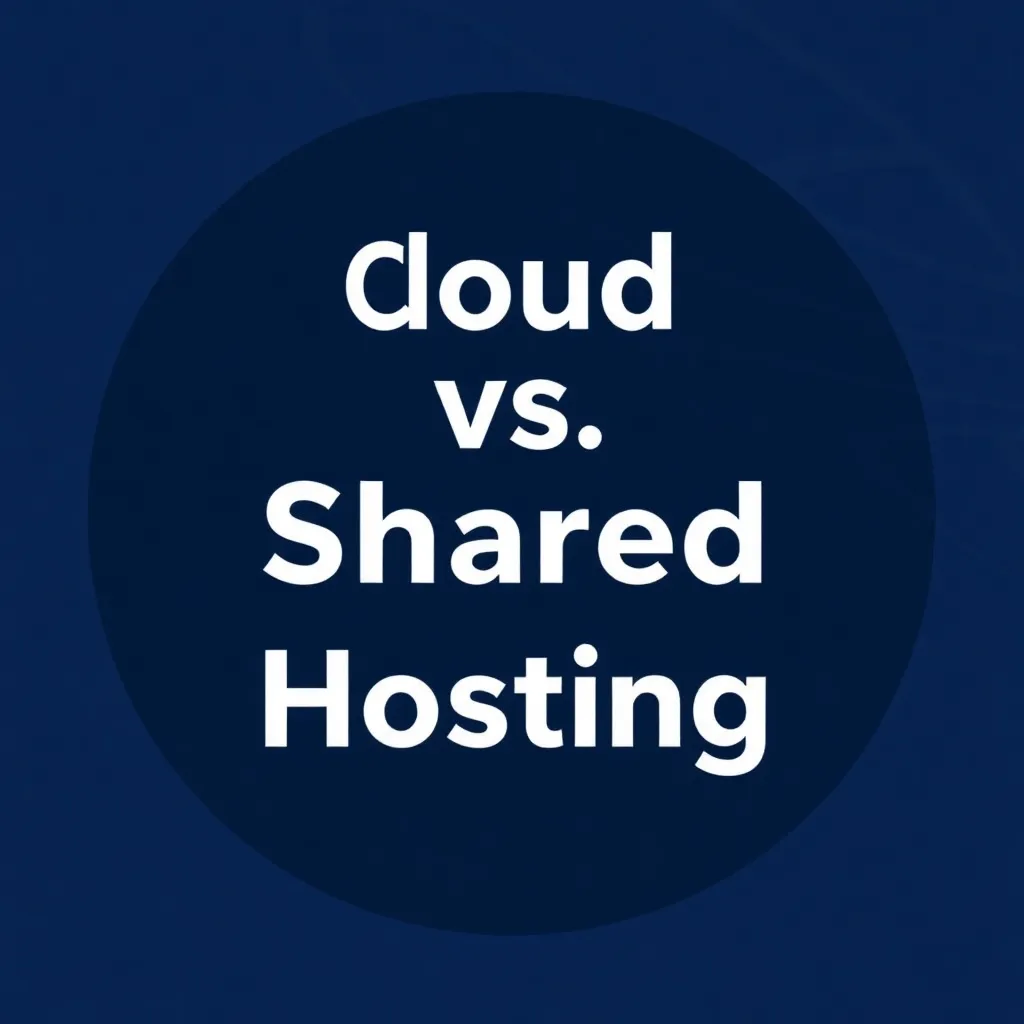El establecimiento de Correo Vodafone se hace rápidamente - ya sea en tu smartphone, tablet u ordenador. En este artículo, te mostraré cómo activar, configurar y utilizar de forma segura tu cuenta personal de Vodafone Mail paso a paso - incluyendo consejos sobre la configuración del dispositivo y los ajustes de seguridad más importantes.
Puntos centrales
- Entrada fácilRegistro y configuración en unos minutos
- Utilización flexibleAcceso mediante aplicación, correo web o programas de correo electrónico
- Alta seguridadUbicación del servidor en Alemania, encriptación SSL
- 10 Alias de correoGestión gratuita de varias direcciones de correo electrónico
- Características adicionalesCalendario, nube y agenda integrados
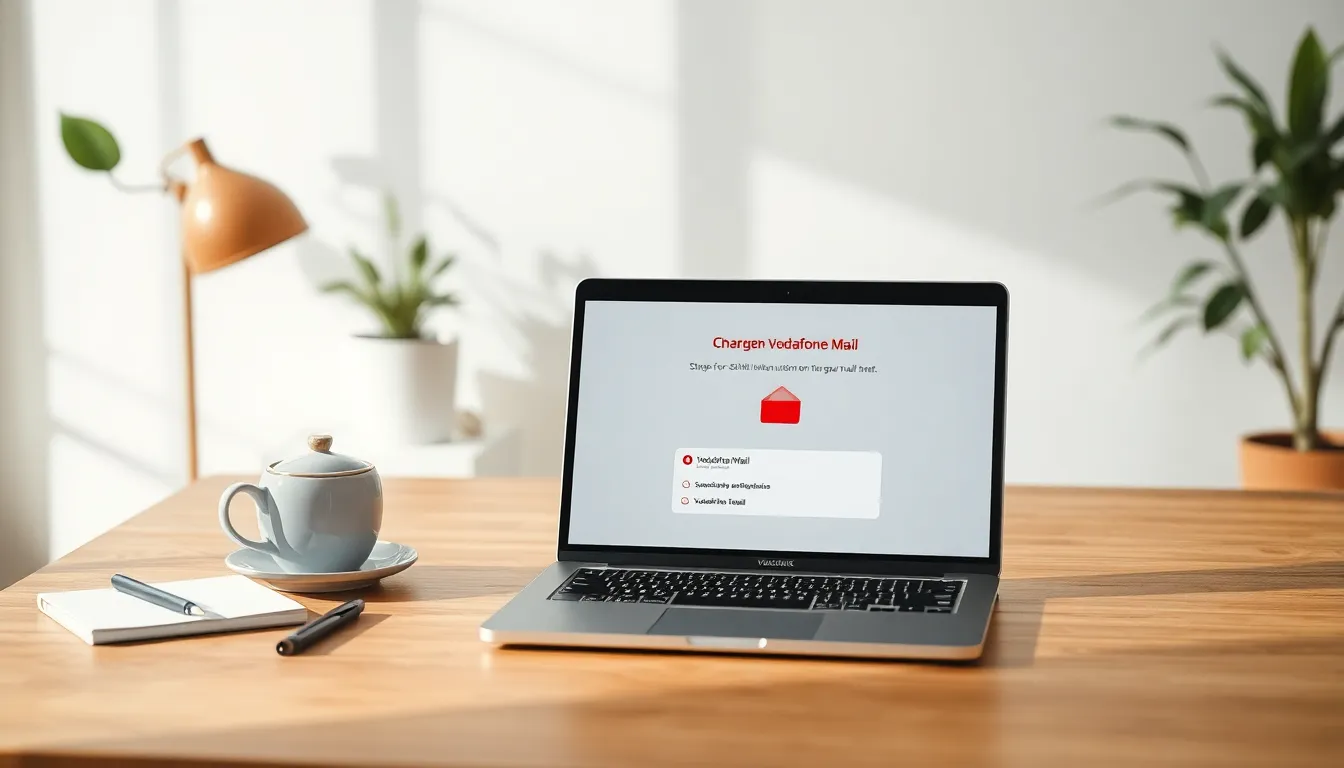
Paso a paso: Crear una cuenta Vodafone Mail
Puedes registrarte directamente a través del portal MyVodafone. Abrir vodafone.com en tu navegador e identifícate como usuario - o crea una nueva cuenta de forma gratuita. Después de iniciar sesión, encontrará la opción "Configurar el correo electrónico de Vodafone".Aquí puedes crear tu dirección principal -por ejemplo, vorname.name@vodafonemail.de- y hasta nueve alias adicionales si lo deseas. Utilice inmediatamente una contraseña segura y compruebe cuidadosamente sus datos antes de hacer clic en "Guardar". Su cuenta ya está lista.Si no estás seguro de tu dirección principal, puedes ceñirte a las combinaciones clásicas de nombre y apellidos. Recuerda siempre que puedes crear hasta diez direcciones con Vodafone Mail. Esto te permite gestionar diferentes direcciones de correo electrónico para fines privados y profesionales, boletines de noticias o pedidos en línea, por ejemplo, y consultar cada una de ellas cómodamente en el mismo buzón.También puede utilizar la misma configuración de seguridad y reglas de filtrado para cada alias. Esto te ofrece la máxima flexibilidad sin tener que cambiar constantemente de una cuenta a otra. Si es necesario, los alias también pueden borrarse o modificarse de nuevo, por ejemplo para adaptarlos a nuevos proyectos o situaciones vitales.Cómo acceder a Vodafone Mail
Una vez configurada su nueva cuenta, puede utilizarla a través del correo web, la aplicación móvil o clientes de correo clásicos como Outlook. Para iniciar sesión en el navegador, conéctese directamente en el sitio web de Email & Cloud con su nombre de correo electrónico y contraseña IMAP.Para los dispositivos móviles o los programas de correo electrónico, introduzca los datos del servidor correspondientes; aquí encontrará un resumen al respecto. La configuración es similar a otras cuentas de correo electrónico. Recuerde que es posible que tenga que ajustar manualmente la configuración de seguridad en función del tipo de dispositivo y del sistema operativo.Importante: Asegúrese de que su conexión a Internet es estable cuando inicie sesión en Vodafone Mail por primera vez. Especialmente durante la primera sincronización, se suelen configurar todas las carpetas estándar y se llevan a cabo las actualizaciones. Si pierde la conexión mientras tanto, es posible que las carpetas individuales no se creen correctamente y que aparezcan mensajes de error.
Configurar correctamente los programas de correo electrónico
Para poder utilizar Vodafone Mail con clientes como Apple Mail o Thunderbird, necesita los datos de servidor adecuados. Los siguientes ajustes son cruciales:| Tipo | Servidor | Puerto | Seguridad |
|---|---|---|---|
| IMAP (bandeja de entrada) | imap.vodafonemail.com | 993 | SSL |
| SMTP (bandeja de salida) | smtp.vodafonemail.com | 587 | TLS |
Configurar Vodafone Mail en dispositivos móviles
Puedes integrar fácilmente tu cuenta de correo electrónico en sistemas Android o iOS. Aquí te muestro el proceso para ambas variantes.Configuración en Android
1. abrir los ajustes 2. Pulse "Cuentas" o "Nube y cuentas". 3. seleccione "Añadir cuenta" > "Correo electrónico". 4. introduzca su dirección Vodafone y su contraseña 5. pulse en "Configuración manual" y elija IMAP 6. introduce los datos del servidor y confirmaPara dispositivos Android, lo mejor es utilizar directamente la aplicación oficial Vodafone Mail o un cliente de correo electrónico estándar. Algunas versiones de Android vienen con aplicaciones de correo preinstaladas que pueden personalizarse fácilmente. A continuación, compruebe si los permisos de la aplicación, como la sincronización del calendario, están activados si desea utilizar el calendario integrado.Añadir en dispositivos iOS
1. vaya a la configuración del dispositivo 2. abre "Cuentas y contraseñas". 3. seleccione "Añadir cuenta" > "Otros". 4. haga clic en "Añadir cuenta de correo". 5. introduzca sus datos de acceso y ajuste el tipo a IMAP 6. utilice la configuración de servidor correctaAquí también puede ajustar qué carpetas deben sincronizarse después de la configuración. En iOS, por ejemplo, se sincronizan por defecto Bandeja de entrada, Enviados, Borradores y Papelera. Si quieres incluir carpetas adicionales como "Archivo" o tus propias subcarpetas, puedes activarlas más tarde en la configuración.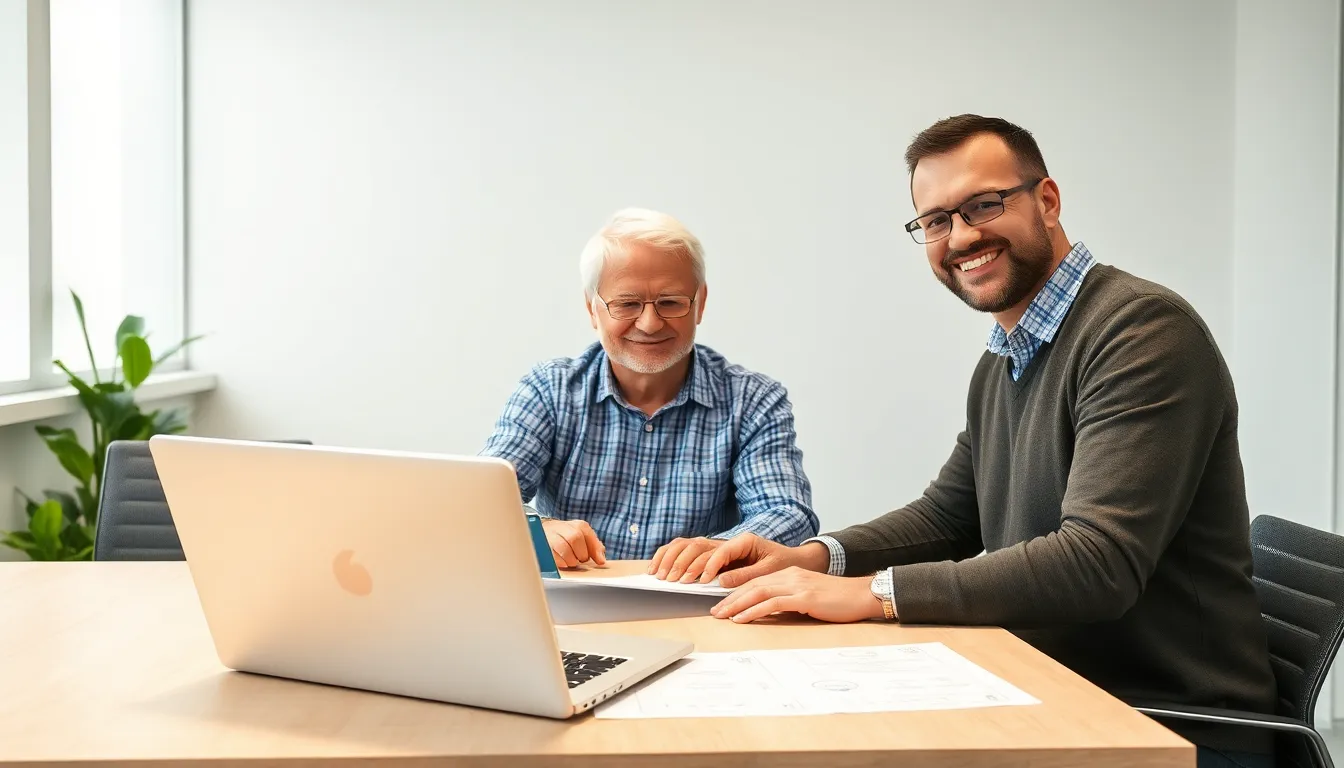
Configurar Outlook y los clientes de escritorio
Outlook también puede conectarse sin problemas a Vodafone Mail. En "Añadir cuenta", seleccione la opción de configuración manual. A continuación, decídase por IMAP e introduzca todos los datos de acceso.En cuanto realice una prueba de conexión, Outlook le indicará si el acceso se ha realizado correctamente. Si lo desea, puede añadir varias direcciones o alias como buzones independientes.Tengo mi Cuenta de correo web de IONOS integrados de forma similar: los datos son casi idénticos.Si utilizas Outlook, también deberías prestar atención a su filtro antispam integrado y a sus funciones de categorización. Por ejemplo, puedes crear reglas que muevan determinados correos electrónicos a subcarpetas o los resalten en color. Especialmente si tienes varias direcciones con alias, una estructura de carpetas adecuada puede ayudarte a clasificar todos los mensajes con claridad y a reconocer los correos importantes a primera vista.Filtro de spam y gestión de carpetas: cómo tenerlo todo bajo control
Si recibes muchos correos al día, es especialmente importante configurar bien las carpetas y los filtros. La mayoría de los clientes de correo electrónico permiten crear reglas o filtros automáticos que comprueban el asunto o el remitente y mueven los correos a la carpeta adecuada si es necesario. - Por ejemplo, cree una carpeta para boletines, otra para facturas y otra para correspondencia privada. - Ajusta los criterios para que los molestos correos basura ni siquiera lleguen a tu bandeja de entrada. - Comprueba de vez en cuando la carpeta de spam por si algún correo importante se ha clasificado accidentalmente.El propio Vodafone Mail también tiene su propio filtro de spam que analiza los mensajes entrantes según patrones conocidos. Es aconsejable confirmar o eliminar el spam más a menudo para que el sistema "aprenda" qué mensajes son no deseados. Sin embargo, ten siempre en cuenta que ningún filtro es perfecto. Por lo tanto, conviene comprobar regularmente las carpetas de spam y eliminar de la lista los contactos de confianza.Respuestas y firmas automáticas
El uso profesional del correo electrónico también incluye una firma atractiva. Puedes guardar tu firma personal en tu cliente de correo electrónico o directamente en los ajustes de Vodafone Mail. Aparecerá automáticamente debajo de cada mensaje saliente. Lo ideal es una firma corta y clara con sus datos de contacto y, si lo desea, un enlace a su sitio web o un eslogan breve.Las respuestas automáticas (notas fuera de la oficina) también pueden configurarse muy fácilmente en el portal del cliente o en el cliente de correo correspondiente. Esto es especialmente útil si no está disponible durante un determinado periodo de tiempo o si sólo puede comprobar sus correos electrónicos con poca frecuencia. En este caso, introduzca un texto cortés pero claro para que los remitentes sepan cuándo pueden volver a esperar una respuesta.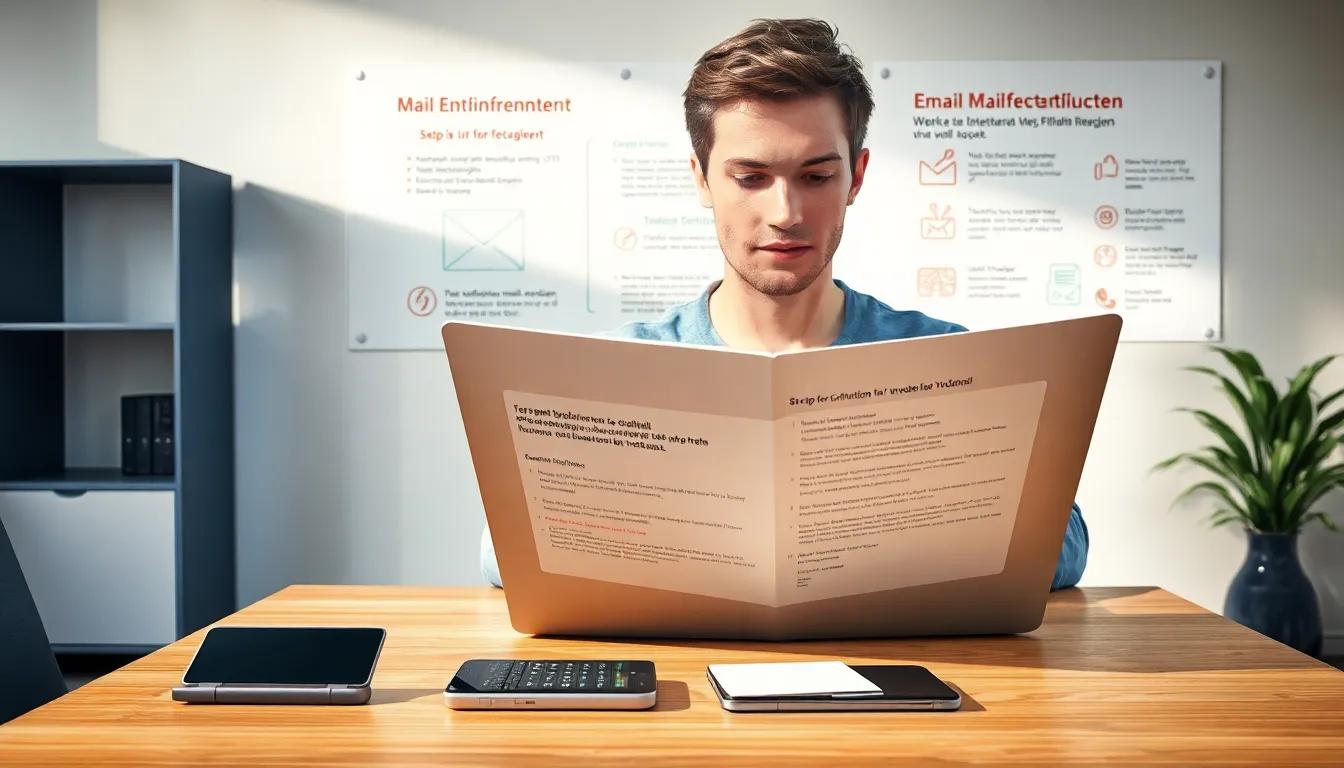
Aumentar la seguridad: Deberías tomar estas medidas
Vodafone almacena todos los correos electrónicos y datos en servidores de Alemania. No obstante, debes prestar atención a la seguridad adicional. Establece siempre una contraseña segura y activa la autenticación de dos factores si el sistema la ofrece.Evite abrir inmediatamente enlaces externos o archivos adjuntos, especialmente de remitentes desconocidos. Protéjase también actualizando regularmente sus clientes de correo electrónico, su software antivirus y su sistema operativo.También es buena idea hacer regularmente copias de seguridad de tus correos electrónicos, sobre todo si contienen información profesional o personal importante. Algunos clientes permiten exportar los correos en forma de archivo que puedes conservar por separado. Esto te permite acceder rápidamente a mensajes antiguos en caso de emergencia, incluso si algo va mal en el servidor.Si quieres enviar datos sensibles por correo electrónico, piensa en opciones adicionales de encriptación. Aunque la conexión a través de Vodafone Mail está cifrada mediante SSL o TLS, el contenido de un correo electrónico suele quedar sin cifrar en el buzón. Para datos especialmente sensibles, se recomienda el cifrado del correo electrónico o el envío a través de plataformas seguras.Calendario, nube y más: Vodafone Mail puede hacer aún más
La cuenta Vodafone Mail no solo te da acceso a tu buzón de correo, sino también a muchas extensiones. Además del calendario integrado, puede mantener una lista de contactos y almacenar documentos de forma segura en Vodafone Cloud.Yo mismo utilizo el Función calendario regularmente porque puede sincronizarse con su dispositivo móvil en unos pocos clics. Para archivos o documentos de mayor tamaño, dispone de almacenamiento adicional gratuito en la nube: hasta 10 GB en función de la tarifa.El uso compartido del calendario y la nube es especialmente práctico si quieres compartir citas, fotos o documentos con amigos, familiares o compañeros. Gracias a la integración en el sistema de correo electrónico, puedes crear invitaciones a citas directamente desde un correo electrónico sin tener que cambiar a una aplicación aparte. También puedes utilizar el almacenamiento en la nube para enviar archivos de gran tamaño sin que acaben directamente en tu bandeja de entrada o sin que se infle el archivo adjunto.Más consejos sobre la nube y el calendario
- Sincronización con dispositivos móviles: Muchos smartphones soportan CardDAV (para contactos) y CalDAV (para calendarios). Si Vodafone Mail ofrece estos protocolos, puedes integrar tus contactos y citas directamente en el sistema sin aplicaciones adicionales. - Acceso compartido: Para familias, clubes o equipos pequeños, es ventajoso compartir calendarios. Esto permite a todos los programados estar al tanto de cuándo alguien está disponible. - Copias de seguridad en la nube: Asegúrate de hacer regularmente copias de seguridad de tus documentos almacenados en la nube o archívalos localmente. Esto evitará que pierdas datos importantes si alguna vez tienes problemas con tu cuenta de Vodafone.Asistencia en caso de problemas
Si tienes problemas con tu cuenta de Vodafone, puedes elegir entre varias opciones útiles. El sitio web de Vodafone ofrece una amplia sección de ayuda con instrucciones paso a paso.También puedes contactar rápidamente con el servicio de asistencia para cuestiones técnicas a través del chat en directo. En casos urgentes, el servicio telefónico de atención al cliente te ayudará directamente. También puede encontrar una buena comparativa de administración de correo en el Guía de Strato Webmail.Sin embargo, antes de ponerse en contacto con el servicio de atención al cliente, a menudo puede probar usted mismo soluciones sencillas. Esto incluye pasos básicos como - Cerrar y volver a abrir la sesión en la aplicación de correo. - Comprobar que el servidor de correo electrónico y los puertos son correctos - Reiniciar el router o el dispositivo - Instalar nuevas actualizaciones del sistema operativoSi estos sencillos trucos no mejoran la situación, el problema puede deberse a un fallo regional o a una configuración incorrecta de la cuenta. En estos casos, es aconsejable echar un vistazo rápido a la comunidad Vodafone o contactar con el servicio de asistencia.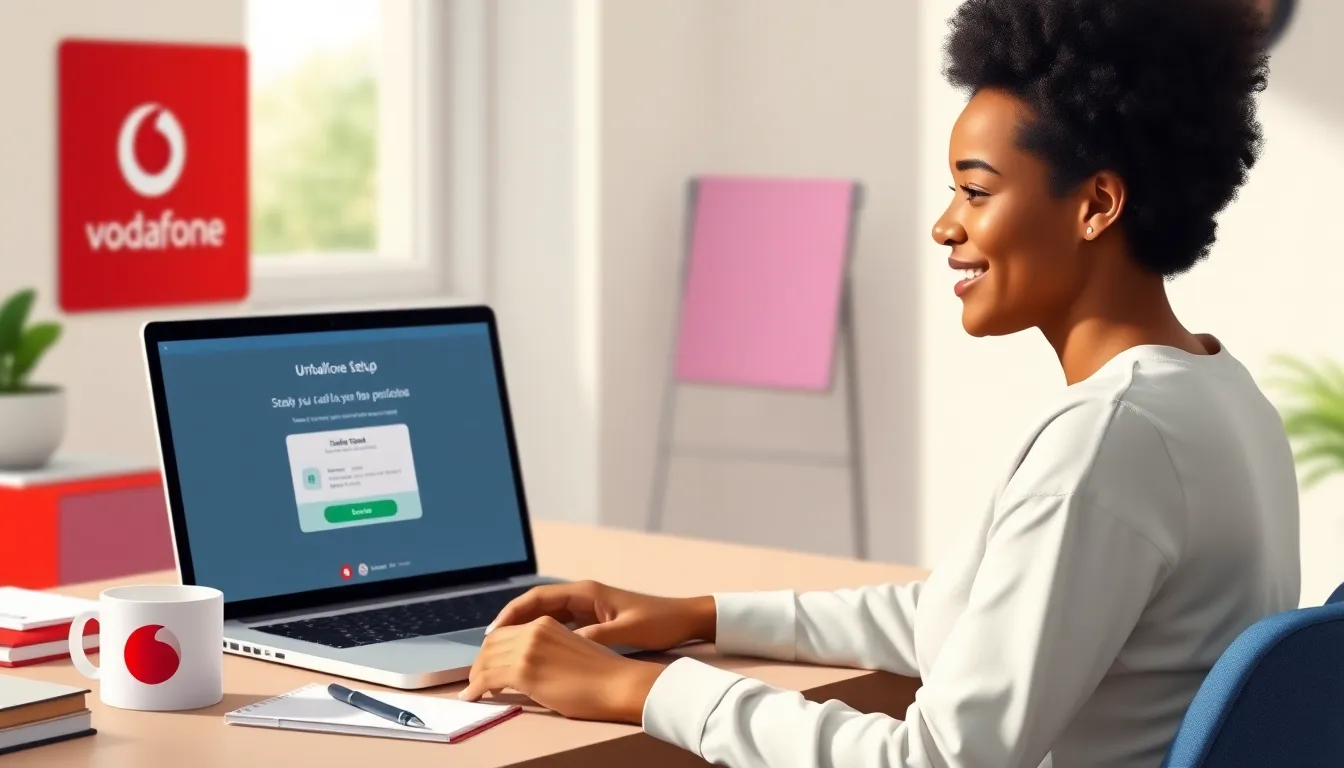
Solución de problemas: tropiezos típicos
A veces pueden surgir problemas a pesar de una configuración correcta. Las causas más comunes son - Contraseña incorrecta: Presta mucha atención a los caracteres especiales o a las mayúsculas y minúsculas cuando introduzcas tu contraseña. - Aplicación o versión de cliente obsoleta: Los clientes actualizados suelen soportar estándares de seguridad más recientes. - VPN o cortafuegos: Algunas VPN impiden el tráfico de correo electrónico o bloquean puertos. Desconecta la VPN como prueba para comprobar si este es el problema. - Problemas con las rutas IMAP: En algunos clientes, tienes que introducir manualmente el prefijo de la ruta IMAP (por ejemplo, "INBOX").Si en Apple Mail, por ejemplo, no encuentra ningún mensaje enviado, puede deberse a que se ha seleccionado una carpeta incorrecta para los mensajes enviados. Lo mismo ocurre con la papelera o el archivo. Compruebe en la configuración de la cuenta de su cliente de correo electrónico qué carpetas están asignadas a la bandeja de entrada. Normalmente puedes ajustar esta asignación manualmente.